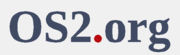Odin und Windows-Programm
Odin und Windows-Programm
Irfan View soll mit Odin laufen. Die Installation wird immer abgebrochen. Ich erwarte folgendes: Ich starte die Windows-Installation-Datei und die Odin-Umgebung springt an und in ihr lässt sich das Programm starten. Gibt es eine Todo-Liste, wie ich verfahren muss?
Zu Odin bin ich völlig ahnungslos... Aber vielleicht hilft dieser Link weiter: https://ecsoft2.org/odin?Albert hat geschrieben: Sa 1. Okt 2022, 15:08 Irfan View soll mit Odin laufen. Die Installation wird immer abgebrochen. Ich erwarte folgendes: Ich starte die Windows-Installation-Datei und die Odin-Umgebung springt an und in ihr lässt sich das Programm starten. Gibt es eine Todo-Liste, wie ich verfahren muss?
Mein eigener Favorit ist seit langem PMView.
-
ThomasFrey
- Beiträge: 285
- Registriert: Fr 2. Apr 2021, 17:29
Wie ich hier schon mal geschrieben habe, unterstützt ODIN nur alte Win-9x/NT-Programme. Habe mich vor langer Zeit mit Installationsprogrammen auseinandergesetzt. Da gabs Utilities, die die einzelnen Files auspacken konnten, je nach dem, mit welchem Programm gepackt wurde. Wenn ein neues Installationsprogramm abbricht, ist es halt Pech. Dann gehts nicht.
Die ODIN-Version 0.9.0 ist schlicht veraltet, weil sie nicht mehr weiterentwickelt wurde. Dies sei zu teuer, Schade.
Die ODIN-Version 0.9.0 ist schlicht veraltet, weil sie nicht mehr weiterentwickelt wurde. Dies sei zu teuer, Schade.
Bei mir läuft IrfanView in der Version 4.60-32bit mit Hilfe von ODIN zufriedenstellend.
Problem bei mir war die Tatsache, daß ODIN (pe.exe) nur mit Programmen und Verzeichnissen zusammenarbeitet, die die 8.3 Regel befolgen. Das heist, daß Du die Installationsdatei zum Beispiel in "IrVsetup.exe" umbenennst. Kopiere diese dann auf den "Desktop" (Verzeichnis bis zu 8 Zeichen). Der Einfachheit halber kopiere die pe.exe auch auf den "Desktop". Nun kannst Du die Setup-exe auf die pe.exe ziehen, und müßtest dann zum Eröffnungs-Bild der Installation kommen. Jetzt kann die Installation erfolgen. Du kannst den vorgegebenen Installationpfad mit den schon genannten Bedingungen (Verzeichnisse mit max. 8 Zeichen) übernehmen. Du kannst aber auch einen anderen Pfad angeben, wichtig ist wie gesagt Verzeichnisse mit nicht mehr als 8 Zeichen.
So nun viel Glück !
Pepe
Problem bei mir war die Tatsache, daß ODIN (pe.exe) nur mit Programmen und Verzeichnissen zusammenarbeitet, die die 8.3 Regel befolgen. Das heist, daß Du die Installationsdatei zum Beispiel in "IrVsetup.exe" umbenennst. Kopiere diese dann auf den "Desktop" (Verzeichnis bis zu 8 Zeichen). Der Einfachheit halber kopiere die pe.exe auch auf den "Desktop". Nun kannst Du die Setup-exe auf die pe.exe ziehen, und müßtest dann zum Eröffnungs-Bild der Installation kommen. Jetzt kann die Installation erfolgen. Du kannst den vorgegebenen Installationpfad mit den schon genannten Bedingungen (Verzeichnisse mit max. 8 Zeichen) übernehmen. Du kannst aber auch einen anderen Pfad angeben, wichtig ist wie gesagt Verzeichnisse mit nicht mehr als 8 Zeichen.
So nun viel Glück !
Pepe